- Հեղինակ Jason Gerald [email protected].
- Public 2024-01-15 08:17.
- Վերջին փոփոխված 2025-01-23 12:20.
Այս wikiHow- ը սովորեցնում է ձեզ, թե ինչպես գտնել տեղեկատվություն Windows, Mac և Linux համակարգիչներում օգտագործվող գրաֆիկական քարտի մասին:
Քայլ
Մեթոդ 1 -ը ՝ 3 -ից. Windows համակարգչի վրա
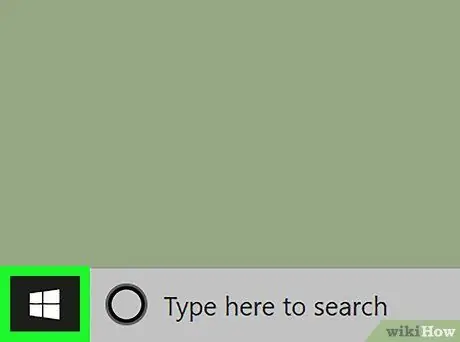
Քայլ 1. Բացեք «Սկսել» ցանկը
Կտտացրեք Windows- ի պատկերանշանին էկրանի ներքևի ձախ անկյունում:
Կարող եք նաև աջ սեղմել «Սկսել» ընտրացանկի պատկերակին ՝ առաջադեմ ընտրանքների ցանկ բացելու համար:
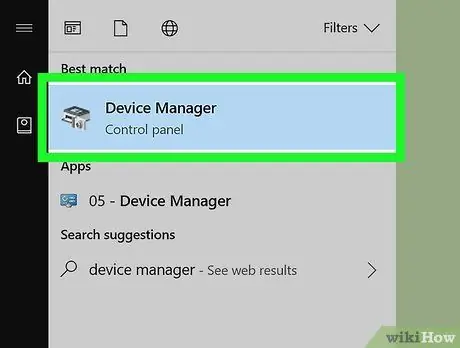
Քայլ 2. Բացեք Device Manager ծրագիրը:
«Սկսել» ցանկում մուտքագրեք սարքի կառավարիչ, այնուհետև կտտացրեք « Սարք մենեջեր ”Ցանկի որոնման արդյունքների վերևում:
Եթե աջ սեղմեք «Սկսել» ընտրացանկին, կտտացրեք « Սարք մենեջեր »Բացվող ընտրացանկում:
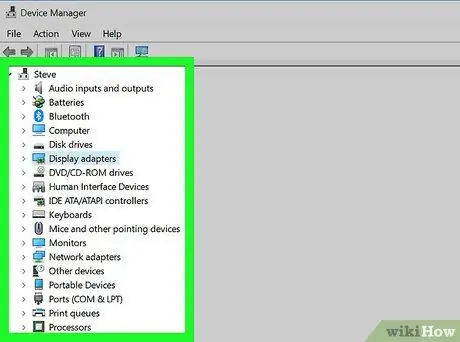
Քայլ 3. Փնտրեք «adaptուցադրման ադապտերներ» վերնագիրը:
Ոլորեք ներքև, մինչև այս հատվածը չգտնեք «Սարքի կառավարիչ» պատուհանում:
- «Սարքի կառավարիչ» պատուհանի ընտրանքները դասավորված են այբբենական կարգով, այնպես որ «D» հատվածում կարող եք գտնել «adaptուցադրել ադապտերներ» վերնագիրը:
- Եթե «Displayուցադրման ադապտերներ» վերնագրի ներքո տեսնում եք գծված տարբերակներ, բաց թողեք հաջորդ քայլը:
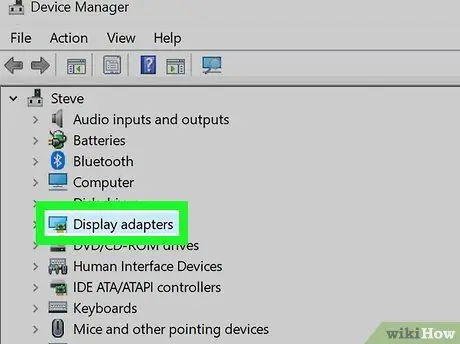
Քայլ 4. Կրկնակի սեղմեք «adaptուցադրել ադապտերներ» վերնագիրը:
Ընտրանքները կընդլայնվեն `ցուցադրելու համակարգչում տեղադրված գրաֆիկական քարտերը:
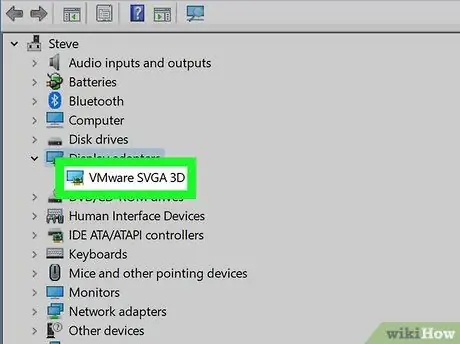
Քայլ 5. Վերանայեք ցուցադրված գրաֆիկական քարտը:
Համակարգչում տեղադրված գրաֆիկական քարտի անունը կցուցադրվի «adaptուցադրել ադապտերներ» վերնագրի ներքո: Եթե տեսնում եք մեկից ավելի անուններ, ունեք ներկառուցված գրաֆիկական քարտ և լրացուցիչ գրաֆիկական քարտ, որոնք ինքներդ եք տեղադրել:
Կարող եք առցանց գրաֆիկական քարտի անունը որոնել քարտի մասին ավելի կոնկրետ տեղեկատվության համար:
Մեթոդ 2 3 -ից. Mac համակարգչի վրա
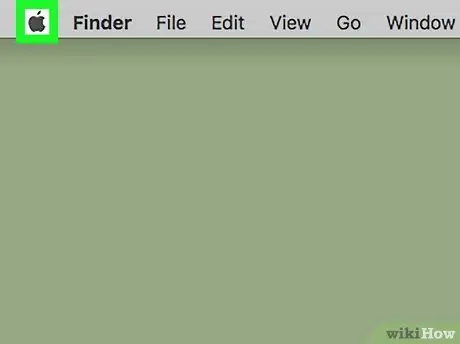
Քայլ 1. Բացեք Apple ընտրացանկը
Կտտացրեք Apple- ի պատկերանշանին էկրանի վերին ձախ անկյունում: Դրանից հետո կհայտնվի բացվող ընտրացանկ:
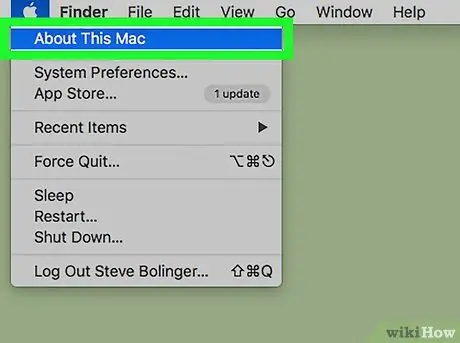
Քայլ 2. Կտտացրեք այս Mac- ի մասին:
Այն բացվող ընտրացանկի վերևում է:
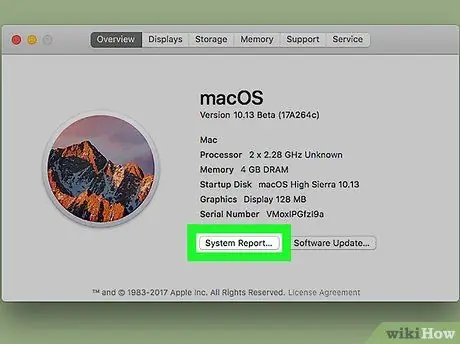
Քայլ 3. Սեղմեք System Report…
Այն գտնվում է «Այս Mac- ի մասին» պատուհանի ներքևում:
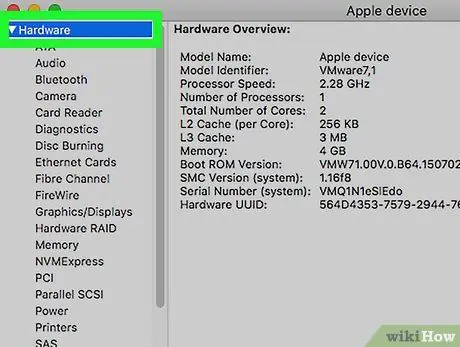
Քայլ 4. Սեղմեք կոճակը տարբերակներից ձախից մեկը Սարքավորումներ:
Այս տարբերակը գտնվում է «Համակարգի հաշվետվություն» պատուհանի ձախ պատուհանում:
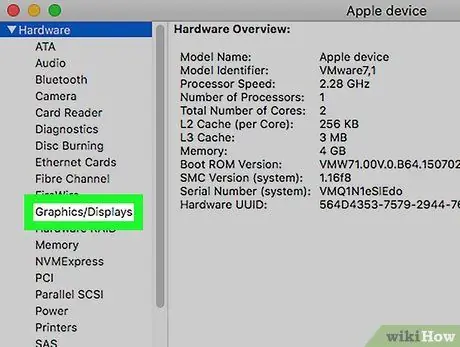
Քայլ 5. Կտտացրեք Գրաֆիկա/ցուցադրումներ:
Այս տարբերակը գտնվում է ընտրանքների խմբի ստորին կեսում, որը հայտնվում է « Սարքավորումներ, պատուհանի ձախ վահանակում:
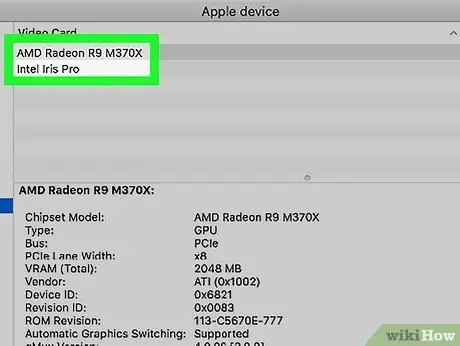
Քայլ 6. Գտեք գրաֆիկական քարտի անունը:
Քարտի անունը կհայտնվի պատուհանի աջ վահանակի վերևում:
Կարող եք նաև տեսնել գրաֆիկական քարտի բնութագրերը քարտի անվան տակ:
Մեթոդ 3 -ից 3 -ը. Linux համակարգչի վրա
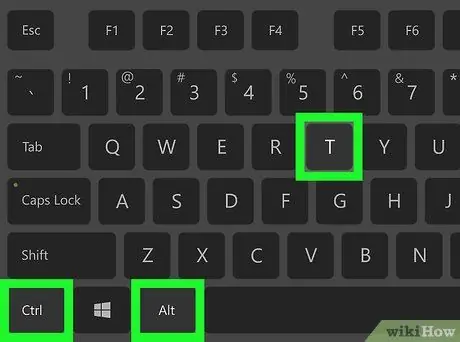
Քայլ 1. Բացեք տերմինալը:
Կտտացրեք տերմինալ ծրագրի պատկերակին, որը նման է սպիտակ վանդակի, կամ միաժամանակ սեղմեք Alt+Ctrl+T ՝ նոր տերմինալի պատուհան բացելու համար:
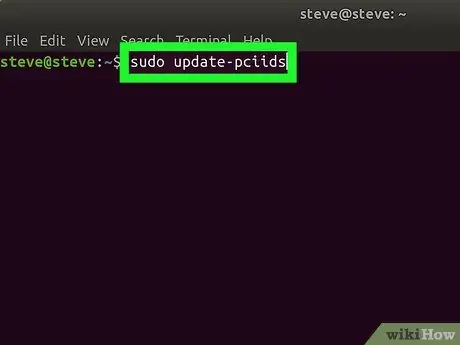
Քայլ 2. Թարմացրեք համակարգչի PCI սարքերի ցանկը:
Տերմինալի պատուհանում մուտքագրեք հետևյալ հրամանը, այնուհետև սեղմեք Enter:
sudo update-pciids
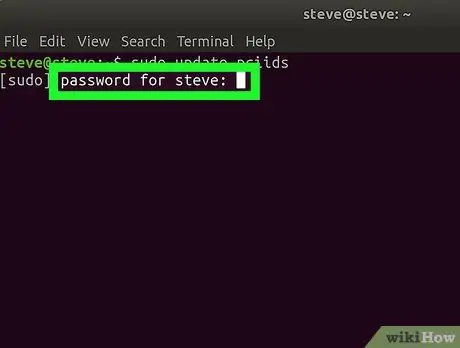
Քայլ 3. Մուտքագրեք գաղտնաբառը:
Մուտքագրեք այն գաղտնաբառը, որն օգտագործում եք ձեր համակարգիչ մուտք գործելու համար, այնուհետև սեղմեք Enter: Հրամանը կհաստատվի, և համակարգչի PCI ցուցակը կթարմացվի:
Գաղտնաբառի նիշերը չեն ցուցադրվի, երբ դրանք մուտքագրեք տերմինալի պատուհանում:
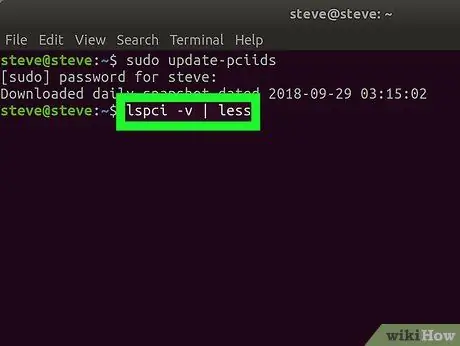
Քայլ 4. Վերանայեք համակարգչի PCI սարքերի ցանկը:
Մուտքագրեք հետևյալ հրամանը և սեղմեք Enter ստեղնը ՝ ցուցադրելու այն PCI սարքերի ցանկը, որոնք ինքներդ եք տեղադրում և ձեր համակարգչի հետ միասին (ներառյալ գրաֆիկական քարտերը).
lspci -v | ավելի քիչ
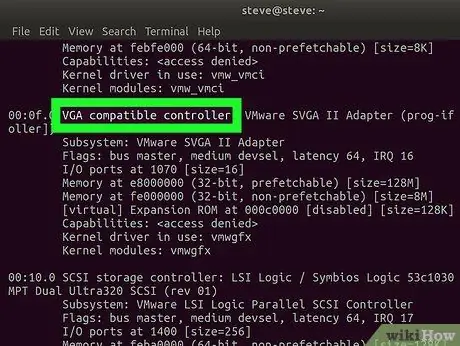
Քայլ 5. Տեղադրեք համակարգչային գրաֆիկայի քարտը:
Ոլորեք դեպի Տերմինալի պատուհանը, մինչև չգտնեք «Տեսահսկիչ», «VGA համատեղելի», «3D» կամ «Ինտեգրված գրաֆիկա» վերնագրերը: Վերնագրի կողքին կհայտնվի գրաֆիկական քարտի անվանումը:
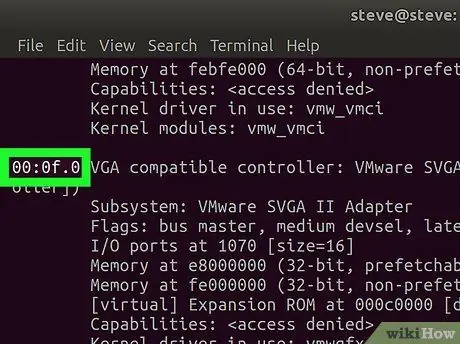
Քայլ 6. Գրեք գրաֆիկական քարտի ID համարը:
Այս համարը գտնվում է գրաֆիկական քարտի վերնագրից ձախ և սովորաբար ցուցադրվում է հետևյալ ձևաչափով ՝ 00: 00.0
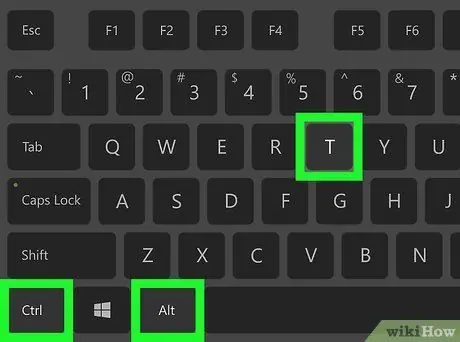
Քայլ 7. Բացեք Տերմինալի նոր պատուհան:
Կրկին սեղմեք Alt+Ctrl+T կամ աջ սեղմեք Տերմինալի ծրագրի պատկերակին և ընտրեք « Նոր տերմինալի պատուհան »(Կամ նմանատիպ տարբերակ):
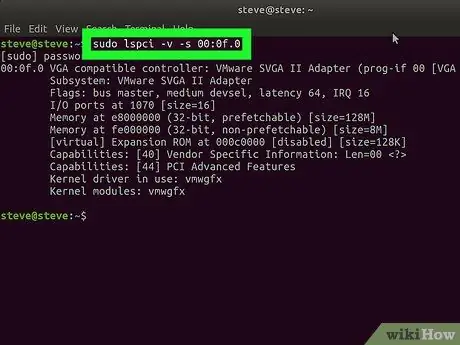
Քայլ 8. Տեղադրեք գրաֆիկական քարտի տվյալները:
Տերմինալի պատուհանում մուտքագրեք հետևյալ հրամանը և համոզվեք, որ «0: 02.0» տեքստը փոխարինում եք գրաֆիկական քարտի ID համարով: Դրանից հետո, սեղմեք Enter ստեղնը `տեղադրված գրաֆիկական քարտի հատուկ տեղեկատվությունը դիտելու համար.
sudo lspci -v -s 00: 02.0
Խորհուրդներ
- Գրաֆիկական քարտերը հայտնի են նաև որպես «վիդեո» քարտեր (տեսաքարտեր):
- Համակարգիչների մեծ մասում տեղադրված է գրաֆիկական քարտ, որն ավելի արագ կամ ամենաբարձր որակի է, քան հնարավոր է կանխադրված գրաֆիկական քարտը:






